Menggunakan Manajer Panggilan selama panggilan
Kenali berbagai fungsi yang dapat Anda lakukan menggunakan Call Manager
Selama Panggilan Video, Anda akan memiliki akses ke Manajer Panggilan di kanan bawah layar panggilan Anda. Anda dapat menggunakan ini untuk melakukan berbagai fungsi terkait peserta panggilan.

Harap dicatat : hanya pemegang akun Video Call (host) yang memiliki opsi Call Manager di layar panggilan mereka, pasien dan tamu lain yang mengakses ruang tunggu menggunakan tautan klinik tidak memiliki akses ke fungsi ini.
Di Manajer Panggilan Anda akan melihat durasi panggilan, peserta yang menunggu atau ditahan, peserta panggilan saat ini dan di bawah Tindakan Panggilan Anda akan melihat Undang Peserta dan Transfer Panggilan. Silakan lihat di bawah untuk informasi lebih lanjut:
| Untuk membukanya, klik ikon Call Manger di kanan bawah layar panggilan. | 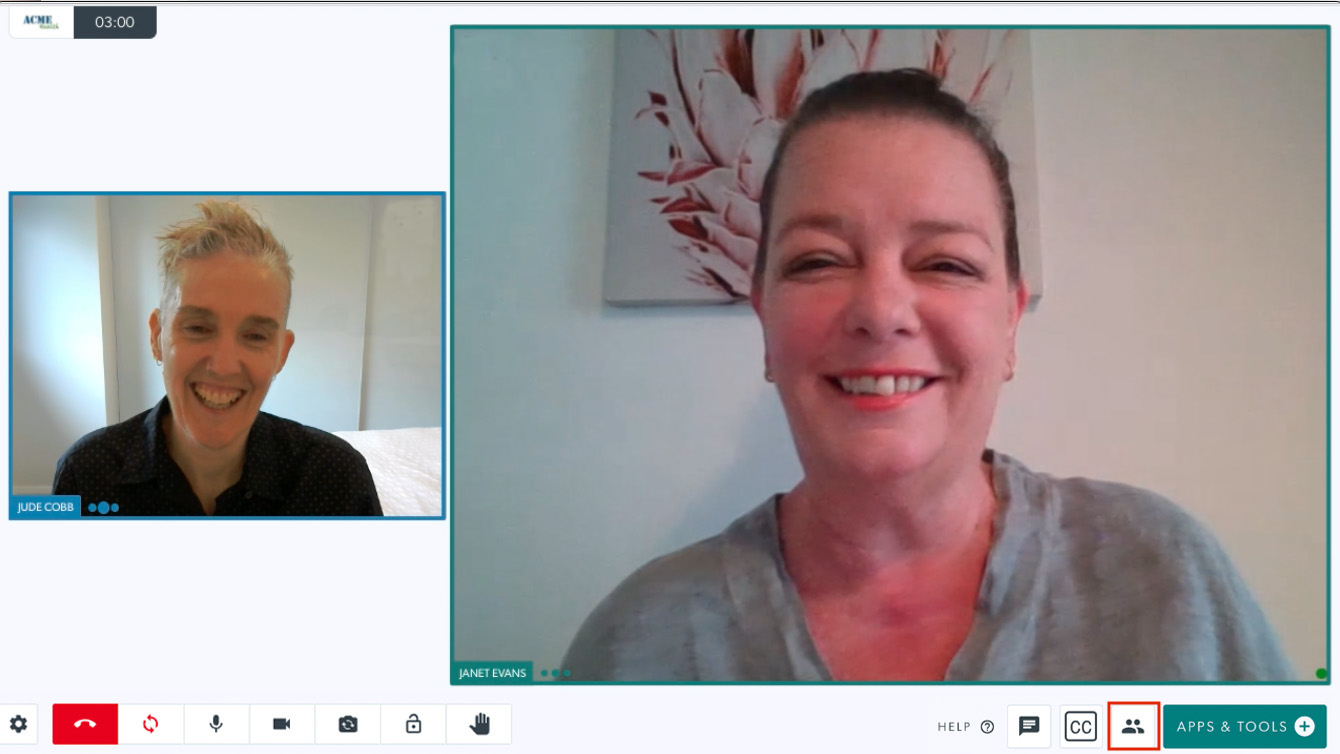 |
| Durasi panggilan Menunjukkan durasi panggilan saat ini. |
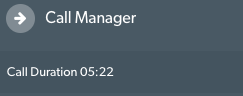 |
| Menunggu atau Ditahan Menunjukkan peserta mana saja yang ditahan sementara di dalam panggilan. Peserta ini tidak dapat melihat atau mendengar apa pun dalam panggilan saat mereka ditahan dalam panggilan tersebut. Baca selengkapnya di sini . |
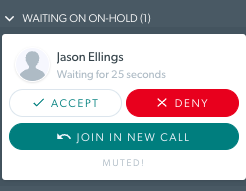 |
| Peserta Saat Ini Mencantumkan semua peserta panggilan saat ini Perhatikan kotak centang Pilih Beberapa . Mengklik kotak centang ini memungkinkan host untuk membisukan atau menyematkan beberapa peserta. |
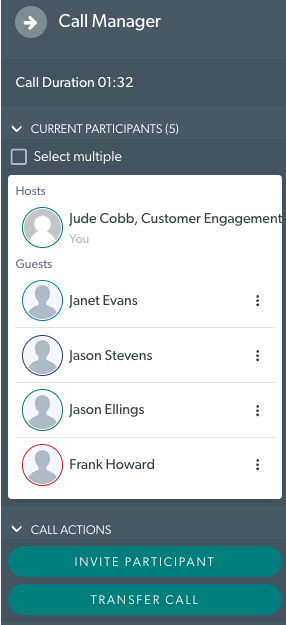 |
Tiga titik di samping setiap peserta akan membuka menu tarik-turun yang berisi tindakan lainnya:
|
 |
| Tindakan panggilan | 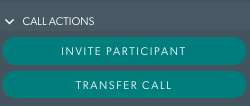 |